DARK DEVIL
شخصية متألقه


عدد المشآركآت : 765
العمر : 30
ْْ[ الهوآية : 
الإقآآمهـ : IN THE DARKNESS
مزآجي : 
نقاآط ~ : 6389
 |  موضوع: شرح أدخال صوره في صوره بأستخدام أداة الختم موضوع: شرح أدخال صوره في صوره بأستخدام أداة الختم  16th أبريل 2009, 01:57 16th أبريل 2009, 01:57 | |
| | |
|
الحلوة المسقطية
~*¤ المدير العآم ¤*~


عدد المشآركآت : 3966
العمر : 29
ْْ[ الهوآية : 
الإقآآمهـ : في بيت باباتي فديتًهَ
مزآجي : 
نقاآط ~ : 8618
 |  موضوع: رد: شرح أدخال صوره في صوره بأستخدام أداة الختم موضوع: رد: شرح أدخال صوره في صوره بأستخدام أداة الختم  17th أبريل 2009, 01:30 17th أبريل 2009, 01:30 | |
| حلووووووووووووووووو كثثثثثثثثثثثثثثير
لو كان عندي الفوتشوب
كان طبقت ودليتك اياه
ممكن تعطيني موقع انزل منه الفوتشوب بس يكون حلووووو اصداره
لان امتسح من عندي الفوتشوب | |
|
DARK DEVIL
شخصية متألقه


عدد المشآركآت : 765
العمر : 30
ْْ[ الهوآية : 
الإقآآمهـ : IN THE DARKNESS
مزآجي : 
نقاآط ~ : 6389
 |  موضوع: رد: شرح أدخال صوره في صوره بأستخدام أداة الختم موضوع: رد: شرح أدخال صوره في صوره بأستخدام أداة الختم  17th أبريل 2009, 17:17 17th أبريل 2009, 17:17 | |
| | |
|
مشهوره
شخصية هامة


عدد المشآركآت : 1974
العمر : 33
ْْ[ الهوآية : 
الإقآآمهـ : فــــي بيت أبوي فديته
مزآجي : 
نقاآط ~ : 6443
 |  موضوع: رد: شرح أدخال صوره في صوره بأستخدام أداة الختم موضوع: رد: شرح أدخال صوره في صوره بأستخدام أداة الختم  17th أبريل 2009, 18:53 17th أبريل 2009, 18:53 | |
|
تسلم بحاول أسوي صوره وطبق فيها وبعرضها لكم
تقبل مروري
| |
|
DARK DEVIL
شخصية متألقه


عدد المشآركآت : 765
العمر : 30
ْْ[ الهوآية : 
الإقآآمهـ : IN THE DARKNESS
مزآجي : 
نقاآط ~ : 6389
 |  موضوع: رد: شرح أدخال صوره في صوره بأستخدام أداة الختم موضوع: رد: شرح أدخال صوره في صوره بأستخدام أداة الختم  17th أبريل 2009, 19:19 17th أبريل 2009, 19:19 | |
| شكرا على المرور
أنتظر تطبيقك
..... قريبا شرا ... | |
|
